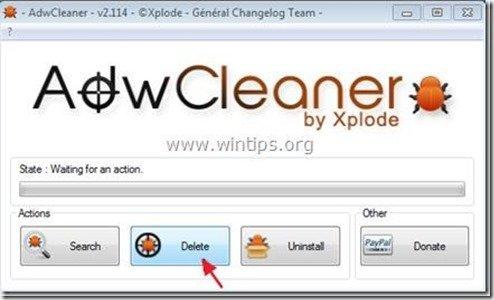Tartalomjegyzék
"Tényleges kattintásos vásárlás" a "Bundlore LTD" által egy böngésző adware kiterjesztés (plug-in), amely online vásárláskor kuponokat jelenít meg ajánlatokkal és hirdetésekkel. A program kiadója azt állítja, hogy pénzt takaríthat meg online vásárláskor, de amikor ez a program telepítve van a számítógépre, ismeretlen kiadók hirdetései jelennek meg.
A " Tényleges kattintásos vásárlás " bővítményt általában más szoftverek telepítőprogramjaiban csomagolják, ezért mindig figyelnie kell, amikor ingyenes szoftvereket telepít a számítógépére.
Ha el akarja távolítani a " Tényleges kattintásos vásárlás " adware alkalmazást a számítógépéről, kövesse az alábbi lépéseket:

Hogyan lehet eltávolítani a "tényleges kattintásos vásárlást" – By Bundlore LTD- szoftver a számítógépéről:
1. lépés: Távolítsa el a telepített alkalmazásokat a "Bundlore LTD " a Vezérlőpulton.
1. Ehhez menjen a Start > Vezérlőpult .
{ Indítsa el a oldalt. > Beállítások > Vezérlőpult . (Windows XP)}

2. Dupla kattintással nyissa meg a " Programok hozzáadása vagy eltávolítása ", ha Windows XP vagy
“ Programok és funkciók ", ha Windows 8, 7 vagy Vista rendszerrel rendelkezik.

3. A programlistában keresse meg és Távolítsa el/eltávolítsa ezeket az alkalmazásokat:
a. Tényleges kattintásos vásárlás (Bundlore LTD által)
Értesítés*: Zárja be az összes webböngészőt, mielőtt eltávolítja " Tényleges kattintásos vásárlás".
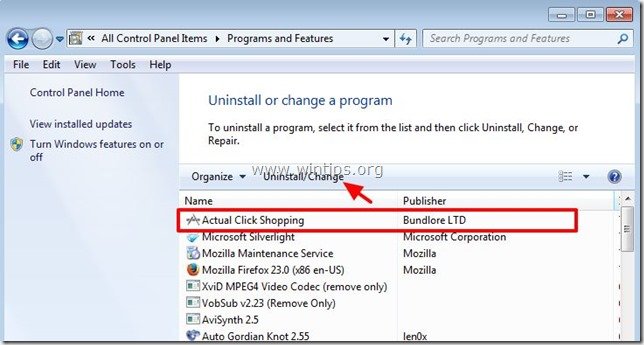
Lépés 2. Távolítsa el a "Actual Click Shopping" nevű programot az internetböngészőjéből.*
Miután eltávolította a " Tényleges kattintásos vásárlás " alkalmazás a vezérlőpultról, " Tényleges kattintásos vásárlás " kiterjesztést el kell távolítani az összes böngészőből. Ennek megerősítéséhez tegye a következőket:
Internet Explorer, Google Chrome, Mozilla Firefox
Internet Explorer
Hogyan lehet eltávolítani " Actual Click Shopping" kiterjesztés az Internet Explorerből.
1. Nyissa meg az Internet Explorert majd nyissa meg a " Kiegészítők " menedzser.
Ehhez az IE fájl menüjéből válassza a " Eszközök " > " Add-ons kezelése ”.
Értesítés*: Az IE legújabb verzióiban nyomja meg a " Fogaskerék " ikon  a jobb felső sarokban.
a jobb felső sarokban.
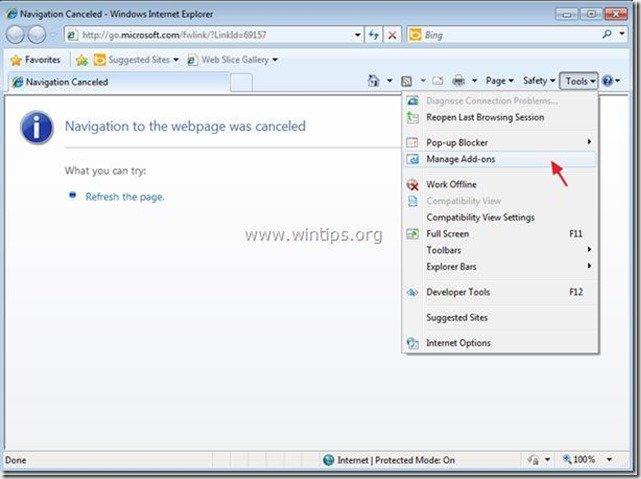
2. Válassza ki az "Eszköztárak és bővítmények" lehetőséget. a bal oldali ablaktáblán, majd válassza ki a címet. és letiltani mindent " Tényleges kattintásos vásárlás" bővítmények .
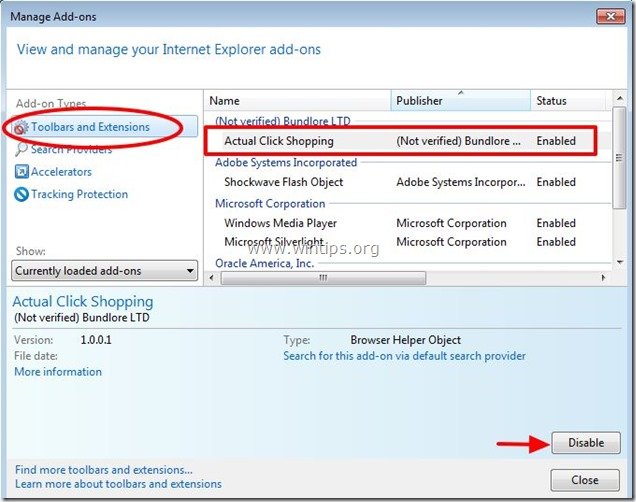
3. Zárja be az összes Internet Explorer ablakot, és folytassa a 3. lépéssel .
Google Chrome
Hogyan lehet eltávolítani a "Actual Click Shopping" bővítményt a Google Chrome-ból.
1. Nyissa meg a Google Chrome-ot, és lépjen a Chrome menübe  és válassza a " Beállítások ".
és válassza a " Beállítások ".
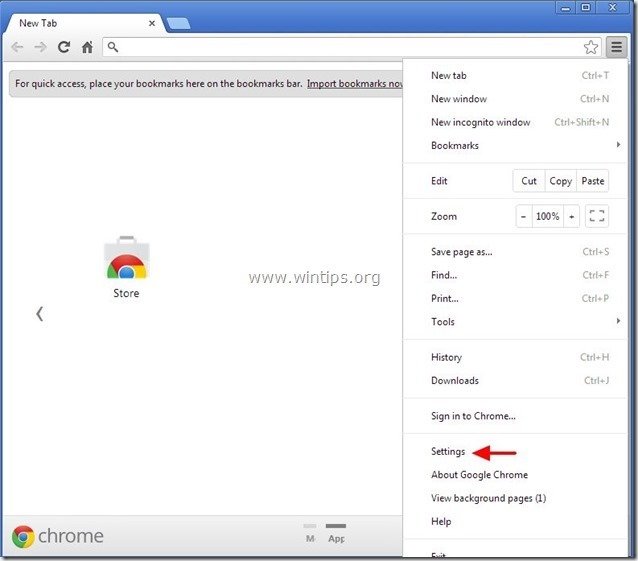
2. Válasszon " Bővítések " a bal oldalon.
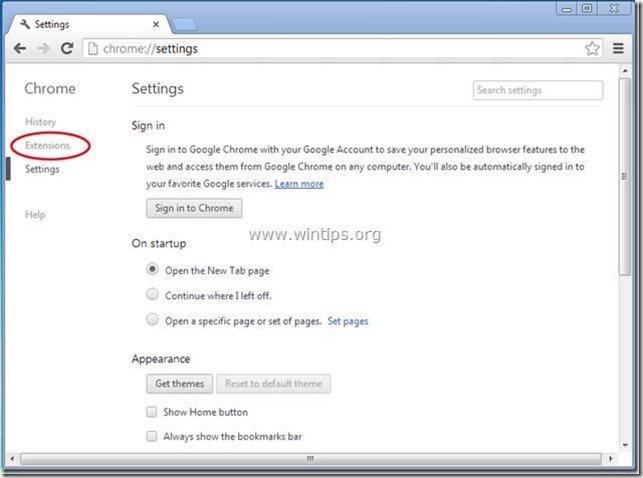
3. A " Bővítések " lehetőségek, távolítsa el a a " Tényleges kattintásos vásárlás " kiterjesztés a újrahasznosítás ikon jobbra.
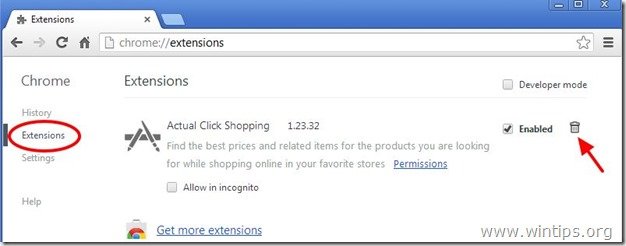
4. Zárja be az összes Google Chrome ablakot és p roceed to 3. lépés .
Mozilla Firefox
Hogyan lehet eltávolítani " Actual Click Shopping" kiterjesztés a Mozilla Firefoxból .
1. Kattintson a " Firefox" menügombot a Firefox ablak bal felső sarkában, és menjen a " Eszközök " > " Add-ons kezelése ”.
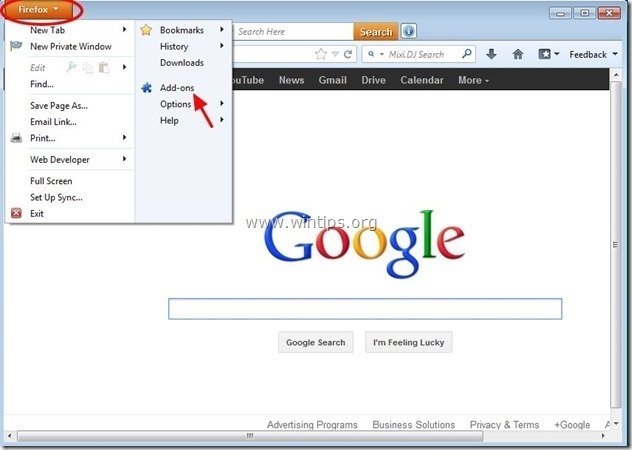
2. Válassza ki a címet. "Bővítések" a bal oldalon, majd győződjön meg róla, hogy " Tényleges kattintásos vásárlás " kiterjesztés nem létezik..*
Ha " Tényleges kattintásos vásárlás " kiterjesztés létezik, távolítsa el azt a " Távolítsa el a " gombot ebben a sorban.
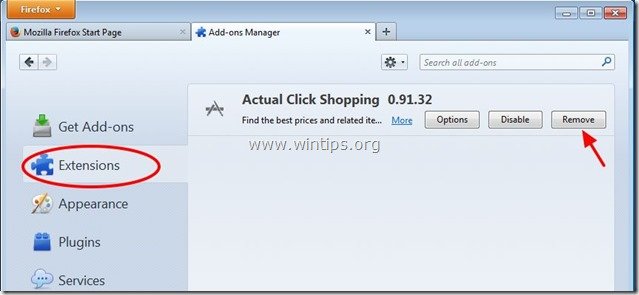
3. Zárja be az összes Firefox ablakok, és folytassa a következő lépés .
3. lépés: Tisztítsa meg a fennmaradó registry bejegyzéseket az "AdwCleaner" segítségével.
1. Töltse le és mentse az "AdwCleaner" segédprogramot az asztalára.
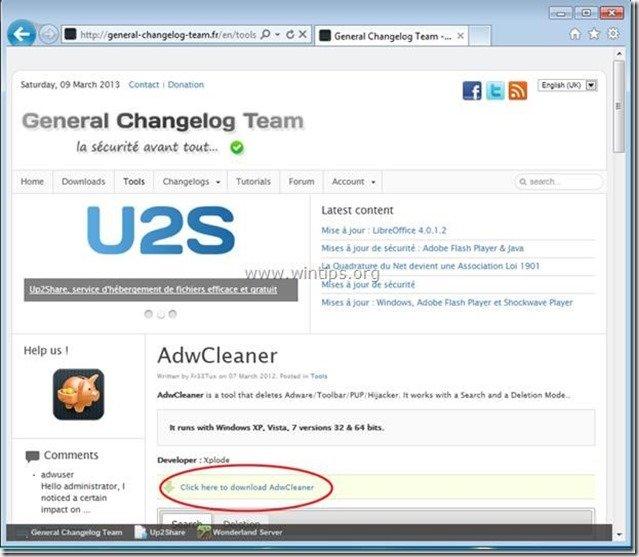
2. Zárjon be minden nyitott programot és Dupla kattintás kinyitni "AdwCleaner" az asztaláról.
3. Sajtó " Törölje a címet. ”.
4. Sajtó " OK " az "AdwCleaner - Információ" ablakban, és nyomja meg a " OK " újra a számítógép újraindításához .
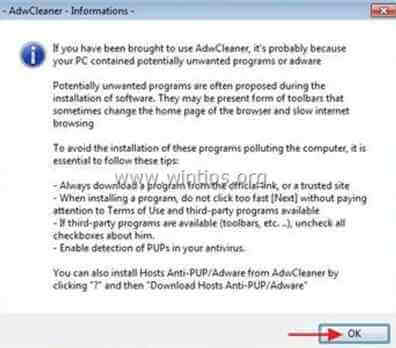
5. Amikor a számítógép újraindul, close "AdwCleaner" információs (readme) ablakot, és folytassa a következő lépéssel.
4. lépés. Tisztítás a számítógépet a fennmaradó rosszindulatú fenyegetések.
Letöltés és telepítse a napjaink egyik legmegbízhatóbb INGYENES malware-ellenes programja, amely megtisztítja számítógépét a fennmaradó rosszindulatú fenyegetésektől. Ha folyamatosan védve szeretne maradni a rosszindulatú fenyegetésektől, a meglévő és a jövőbeni fenyegetésektől, akkor javasoljuk, hogy telepítse a Malwarebytes Anti-Malware PRO-t:
MalwarebytesTM védelem
Eltávolítja a kémprogramokat, reklámprogramokat és rosszindulatú szoftvereket.
Kezdd el az ingyenes letöltést most!
*Ha nem tudja, hogyan kell telepíteni és használni a " MalwareBytes Anti-Malware ", olvassa el ezeket az utasításokat.
Tanácsok: A számítógép tisztaságának és biztonságának biztosítása érdekében, végezzen egy Malwarebytes' Anti-Malware teljes körű vizsgálatot a Windows "Biztonságos módban" .*
*A Windows Biztonságos módba való belépéshez nyomja meg a " F8 " billentyűt a számítógép indítása közben, a Windows logó megjelenése előtt. Amikor a " Windows Speciális beállítások menü " jelenik meg a képernyőn, a billentyűzet nyílbillentyűivel lépjen a Biztonságos mód opciót, majd nyomja meg a "ENTER “.
5. lépés: Tisztítsa meg a nem kívánt fájlokat és bejegyzéseket.
Használja " CCleaner " program és folytassa a tiszta a rendszert az ideiglenes internetes fájlok és érvénytelen registry bejegyzések.*
* Ha nem tudja, hogyan kell telepíteni és használni a "CCleaner", olvassa el ezeket az utasításokat .
6. lépés: Indítsa újra a számítógépet, hogy a módosítások hatályba lépjenek, és végezzen teljes ellenőrzést a vírusirtó programmal.

Andy Davis
Rendszergazda blogja a Windowsról